I dette innlegget ser vi på hva som er WHEA-Logger Fatal maskinvare- og hendelses-ID-feil samt tilhørende rettelser for berørte PC-brukere som kan støte på problemet på deres Windows 11 eller Windows 10 datamaskin.

Hva er WHEA-feilhendelsesloggene?
Windows Hardware Error Architecture (WHEA) Logger er en automatisert tjeneste som oppdager maskinvarefeil og genererer hendelsessporing for Windows-hendelser når en slik feil oppstår. Systemloggen registrerer deretter disse maskinvarefeilene som kan gjennomgås for feilsøkingsformål. De WHEA-Logger hendelser er ganske enkelt generiske feilkoder og indikerer bare at det kan være et maskinvare- eller driverproblem.
Bortsett fra systemkrasj, kan denne hendelsen logges, eller problemet kan også normalt skje etter en systemdvale eller omstart, rett etter oppstart, eller til og med mens datamaskinen er inaktiv. Vanligvis kan du se følgende generiske eller spesifikke feilmelding i Event Viewer avhengig av maskinvaren som gir feilen:
Det har oppstått en fatal maskinvarefeil. En post som beskriver tilstanden finnes i datadelen av denne hendelsen.
Det har oppstått en korrigert maskinvarefeil.
Rapportert etter komponent: Prosessorkjerne
Feilkilde: Ukjent feilkilde
Feiltype: Bufferhierarkifeil
Prosessor APIC ID: 0
Detaljvisningen av denne oppføringen inneholder ytterligere informasjon.
Det har oppstått en fatal maskinvarefeil.
Rapportert etter komponent: Prosessorkjerne
Feilkilde: Unntak for maskinsjekk
Feiltype: Bufferhierarkifeil
Prosessor APIC ID: 0
Detaljvisningen av denne oppføringen inneholder ytterligere informasjon.
smart status mislykkes
Fra feilmeldingene ovenfor kan du se at prosessoren eller CPU er identifisert som maskinvaren som forårsaker problemet for andre og tredje forekomst av feilen. Undersøkelser viste at disse feilene vanligvis er relatert til Kernel-Power-hendelsene som Kernel-Power Event ID 41 Oppgave 63 , Hendelses-ID 55 Kernel-Processor-Power feil på Windows PC.
Fiks WHEA-Logger Fatal maskinvare- og hendelses-ID-feil
Hvis din Windows 11/10-datamaskin fortsetter å krasje og i Event Viewer ser du WHEA-Logger Fatal maskinvare med tilhørende Hendelses-ID 1, 17, 18, 19, 46 eller 47 logget, kan de generiske rettelsene vi har presentert nedenfor i ingen spesiell rekkefølge brukes for å løse problemet på systemet ditt.
- Første sjekkliste
- Sjekk RAM-modulene
- Identifiser og oppdater den defekte maskinvaredriveren manuelt
- Deaktiver AMD eller ATI External Events Utility (hvis aktuelt)
- Bytt hovedkort og/eller CPU
La oss se disse gjeldende rettelsene i detalj.
1] Innledende sjekkliste
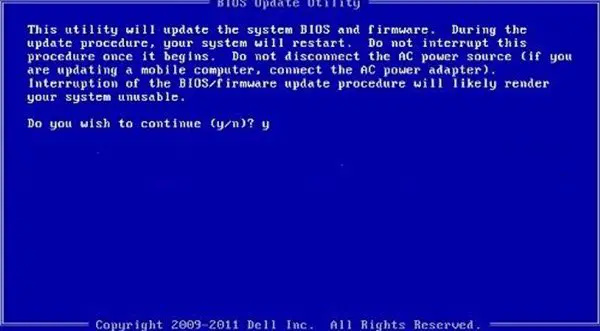
- Sørg for at Windows er oppdatert til siste versjon/bygg. Se etter tilgjengelig BIOS-oppdateringer og gjør det nødvendige. Sørg også for at alle sjåfører, spesielt brikkesettdrivere er oppdatert på systemet ditt. I tillegg må du kanskje feilsøk i Clean Boot-tilstanden .
- For noen berørte PC-brukere rapporterte de at deaktivering av C-tilstanden i BIOS løste problemet. For å utføre denne oppgaven, må du sjekke med PC-produsenten for å vite den riktige prosessen for å deaktivere C-tilstanden i BIOS, siden datamaskiner fra forskjellige merkevarer kan ha en annen prosess for å deaktivere C-tilstanden i BIOS. Noter det dvale fungerer ikke når denne innstillingen er deaktivert, men hvilemodus gjør det.
- Avinstaller NVIDIA GeForce Experience-programvaren. Så rart som det kan virke, angivelig fungerte dette for noen berørte PC-brukere. Så du kan prøve reparasjonen hvis den gjelder din omstendighet der du har en NVIDIA GPU installert på systemet ditt.
Lese : Hendelses-ID 154, IO-operasjonen mislyktes på grunn av en maskinvarefeil
2] Sjekk RAM-modulene
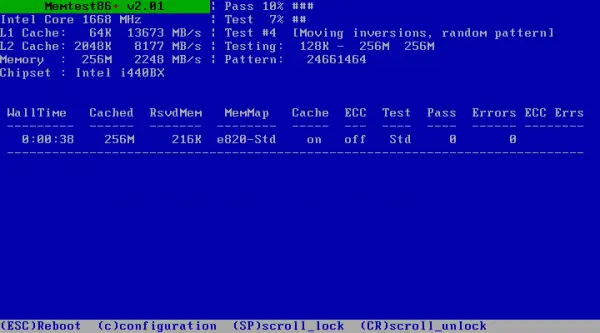
Kontroller at du har installert de støttede minnemodulene for datamaskinen. Hvis du allerede har gjort det, kan du kjøre Memtest86+ verktøy for å teste RAM-en din. Avhengig av resultatet av minnetesten, hvis det er et tilfelle av dårlig RAM, må du erstatte RAM-modulene. Ellers kan du bare sette inn modulen(e) på nytt og se om det løser problemet WHEA Logger Fatale maskinvare- og hendelses-ID-feil på ditt Windows 11/10-system.
Lese : MEMORY_MANAGEMENT 0x0000001A feil
3] Identifiser og oppdater den defekte maskinvaredriveren manuelt
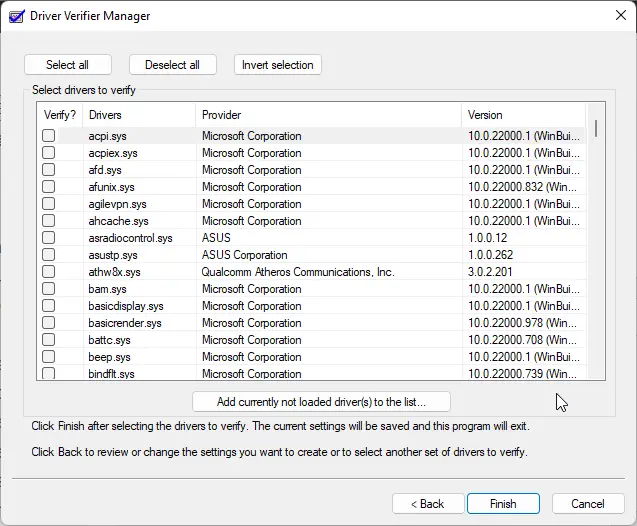
hvordan du spiller xbox-spill på pc
Først kan du løpe Driverbekreftelse , et verktøy innebygd i Windows OS som ofte finner driverne/driverne som er den underliggende årsaken til BSOD/krasj. Hvis du har tatt de nødvendige handlingene angående driveren(e) som ble identifisert, men problemet vedvarer, kan du følge trinnene nedenfor for å spesifikt identifisere og manuelt oppdater den problematiske maskinvaredriveren .
- Åpne Event Viewer.
- Naviger til Windows hendelseslogger/system.
- Finn og se WHEA-logger-feilene . Hendelses-ID-en kan være et hvilket som helst av tallene vi har identifisert ovenfor eller et hvilket som helst annet nummer.
- Dobbeltklikk på feilen i loggene og klikk deretter på DETALJER fanen.
- Utvid SYSTEM detaljer.
- Se nå spesielt etter BUS, ENHET OG FUNKSJON tall for å identifisere hvilket element i Enhetsbehandling som forårsaker problemet.
- La Event Viewer være åpen, og nå åpne Enhetsbehandling .
- Rull ned til Systemenheter seksjon. Du vil sannsynligvis se noe som ligner på følgende, men tallene helt til høyre vil variere. Du kan ha en eller flere forekomster.
Intel(r)5520/5500/x58 i/o hub pci express root port 3- 340a
Intel(r)5520/5500/x58 i/o hub pci express root port 7- 340e
- Dobbeltklikk på hver av disse PCI Express Root Port elementer i Enhetsbehandling og legg merke til plasseringen som vil være omtrent slik:
PCI bus 0, device 3, function 0.
- Finn nå den som samsvarer med det du fant i Windows-loggene og kryssreferanser til feilen i Windows-systemloggen med elementet i Enhetsbehandling med samme BUS-, DEVICE- og FUNKSJON-plassering.
- Dobbeltklikk på det elementet og gå til Sjåfør fanen.
- Klikk Oppdater driveren > Bla gjennom > La meg velge .
- Fra listen over kompatible maskinvaredrivere velger du PCI Express Standard Root Port-driver.
- Klikk Neste for å fullføre driveroppdateringen.
Gjenta for hver av feilene, men bare hvis de har en annen BUS, ENHETSPLASSERING. Hvis de alle er like, er det ikke nødvendig.
audioplaybackdiagnostic.exe
4] Deaktiver AMD eller ATI External Events Utility (hvis aktuelt)
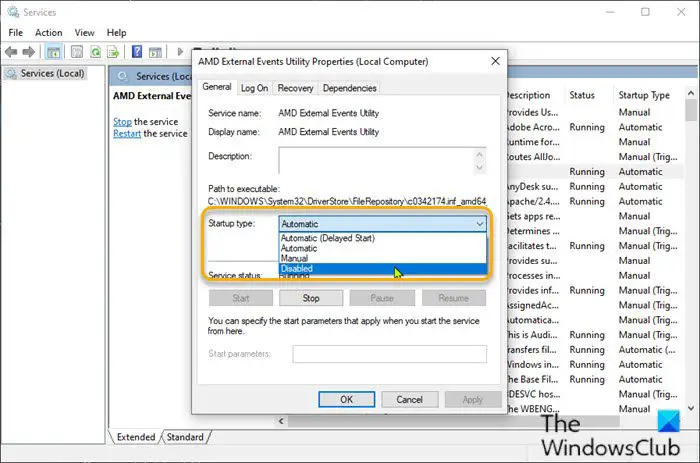
Denne løsningen gjelder hvis du har en AMD-prosessor. Følg disse trinnene for å deaktivere AMD eller ATI External Events Utility på din Windows 11/10-datamaskin:
- trykk Windows-tast + R for å starte dialogboksen Kjør.
- Skriv inn i dialogboksen Kjør tjenester.msc og trykk Enter for å åpne Tjenester .
- I Tjenester-vinduet, rull og finn AMD External Events Utility service.
- Dobbeltklikk på oppføringen for å redigere egenskapene.
- I egenskapsvinduet klikker du på rullegardinmenyen på Oppstartstype og velg Funksjonshemmet .
- Klikk deretter Stoppe under Tjenestestatus å stoppe tjenesten.
- Klikk Søke om > OK for å lagre endringer.
Sjekk om problemet er løst. Ellers prøv neste løsning.
5] Bytt hovedkort og/eller CPU
På dette tidspunktet, hvis problemet vedvarer, kan det være at du har en ikke-støttet eller inkompatibel (det bør være den som ble levert med enheten eller den eksakte erstatningen) MOBO og/eller CPU, eller det kan være en eller en av maskinvaren er defekt – hvis dette er tilfelle, må du erstatte denne maskinvaren av en PC-maskinvaretekniker. Ellers, hvis du er sikker på at hovedkortet og CPUen er støttet og kompatible, kan du utføre Systemgjenoppretting som sannsynligvis vil løse problemet hvis det er programvarerelatert.
Forhåpentligvis bør noen av disse forslagene fungere for deg!
Hva kan forårsake en WHEA-feil?
Vanligvis indikerer en WHEA-feil at det har oppstått et maskinvareproblem på din Windows 11/10-datamaskin. De kjente problemene kan være relatert til slike ting som enhetsdrivere, harddisker, prosessorer, strømforsyning og dårlig eller ødelagt minne (DRAM). Maskinvarekomponenter inneholder feildeteksjonsmekanismer som kan oppdage når en maskinvarefeiltilstand eksisterer – disse feilene kan klassifiseres som enten korrigerte feil eller ukorrigerte feil.
Relatert innlegg : WHEA_UNCORRECTABLE_ERROR, 0x00000124 BSOD [fikset] .















